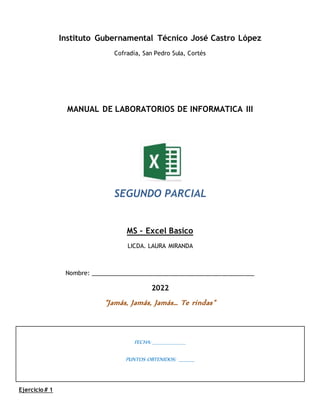
Manual Laboratorio de Computacion III de III BTP en Informatica Segundo Parcial.docx
- 1. Instituto Gubernamental Técnico José Castro López Cofradía, San Pedro Sula, Cortés MANUAL DE LABORATORIOS DE INFORMATICA III SEGUNDO PARCIAL MS – Excel Basico LICDA. LAURA MIRANDA Nombre: __________________________________________________ 2022 "Jamás, Jamás, Jamás… Te rindas" FECHA: _____________________ PUNTOS OBTENIDOS: __________ Ejercicio # 1
- 2. 2 Ingreso de datos (rótulos,valores y fechas).Guardar y abrir libros. Cálculo defórmulas sencillas. 1) En un nuevo libro de Excel, elaborar la siguienteplanilla de datos: 2) Rellenar la columna Subtotal,la que se calcula:Cantidad *Precio. Unit. 3) Rellenar la columna I.G.V, la que se calcula: Subtotal * 0.19 o Subtotal * 19% o Subtotal * 19 / 100. 4) Rellenar la columna Total,la que se calcula:Subtotal + I.G.V 5) Rellenar la fila Total,para lo cual en la celda de la columna Subtotal,debe mostrarsela suma de los Subtotales;en la celda de la columna I.G.V debe mostrarsela suma de los I.G.V; y enla celda de la columna Total,debe mostrarsela suma de los Totales. 6) Guardar este libro con el nombre Articulos en su disquete (o memoria USB). 7) En un nuevo libro de Excel, elaborar la siguienteplanilla dedatos: 8) Rellenar la columna Saldo,la quese calcula:Ingresos –Egresos. 9) Sin cerrar el libro actual,guardarlo con el nombre Sucursales en su disquete (o memoria USB). 10) Al final dela planilla (en la Columna E), ingresar el texto “Comisión”a modo de rótulo y debajo de éste calcularpara cada sucursal el 5%sobre el Saldo. 11) Calcularlos totales delas columnasIngresos,Egresos y Saldo. 12) Guardar los cambios realizados en este libro con el nombre Tercero en su disquete (o memoria USB). Ejercicio #2
- 3. 3 Ingreso de datos (rótulos, valores y fechas).Guardar libros.Resumen. Formato de celda (número, alineación,fuente, bordes y sombreado). Selección de rangos (continuos y discontinuos).Funciones matemáticas y estadísticas (ej:=Suma(), =Promedio(), etc.). Nombrar hojas.Insertar y eliminar celdas,filas,columnas y hojas.Copiar,mover y eliminar contenidos deceldas,filasy/o columnas. Copiar formato. Pegado especial. 1) Ingresar los datos como se muestran en la figura, Posteriormente realizar los puntos que se detallan a continuación: 2) Insertar como título de la misma (en una primera línea) el siguiente texto “Empresa el Trébol S.A” en fuente ComicSans de 18 ptos y colorrojo. 3) Realizarlassiguientesmejorasde aspectoadichaplanilla: a) Aplicara lostítulosde lascolumnasfuente Courier12 ptos(o similar) ycolorazul Centraren susceldaslos rótulosde las mismas. b) Aplicarbordesysombreadopara mejorarlapresentaciónde la planilla. c) Aplicarformatode celdaFechaa losdatosde la columnaF_Nac (porej:12-12-75). d) Aplicarformatode celdaNúmeroa losdatosde lacolumnaSueldo,conseparadorde milesy2 posiciones decimales. 4) Al final de la columna Sueldo totalizar los valores y una celda libre más abajo calcular el promedio de los mismos redondeandoel resultadoenun decimal. 5) Cambiarel ordende las columnasNombre yApellidoporApellidoy Nombre. 6) Al final de esta planilla, en una columna rotulada como Premio, calcular el 5% del Sueldo para cada uno de los empleados.Posteriormente copiaraestael formatode losdatos de la columna Sueldos. 7) Nombrarla Hoja1 como Empleadosyeliminarlashojassinusode este libro. 8) Guardar el libro actual con el nombre Personal bajo la carpeta o directorio EjExcel en su disquete o memoria USB (Si no existe esta carpeta o directorio en su disquete o memoria USB, deberá crearla/o para así poder guardar los ejerciciosrealizados).Posteriormente cerrareste libroysalirde la aplicación. 9) Abrirnuevamente el libro Personal yenél realizarlosiguiente: a) Seleccionarlascolumnasde datosenformaintercaladayaplicarlescolorde rellenogrisyde fuente azul. b) Al final de las hojas existentes en este libro, agregar una nueva hoja nombrada como Liquidación. En dicha hoja copiar sólo las columnas Apellido ySueldode los empleados. c) En dos celdas libres de la hoja Liquidación, obtener el mayor y menor sueldo de los empleados. A la derecha de estasceldasagregartextoque describadichosvalores. 10) Posteriormente guardardicholibroconel nombre Personal-dosbajolamismacarpetaque el anterior. Ejercicio # 3
- 4. 4 Trabajo con celdas absolutas y relativas. Manejo de múltiples hojas y libros. Asistente de funciones. Listas y series. 1) Ingresar los datos como se muestran en la figura, posteriormente realizar los puntos que se detallan a continuación: 6) En la columnaTotal Cuota se deberámostrarel total (importe conIva) para cada cuota.
- 5. 5 Total Cuota=Iva+ImporteCuota 7) En una nueva hoja llamada Estadísticas se debe mostrar el total a cobrar por cada crédito otorgado. Para esto se deben copiar las columnas Cliente, Nro Cuota y Total Cuota. En una columna rotulada como Total a Pagar al final de esta planilla, calcular el valorque correspondaala sumade todaslas cuotaspor cada crédito. Total a pagar=NroCuota*TotalCuota 8) Sinsalirdel libroactual,guardar el mismoconel nombre Finanzas ensudisquete (omemoria USB). 9) Copiar las hojas Control Financiero y Estadísticas a un nuevo libro de Excel y en este realizarlossiguientes puntos: a) En la hoja Control Financiero cambiar los valores del Recargo a 5% e IVA a 14%. Observarlos cambiosque se producenendichaplanilla. b) En una celda libre de la hoja Estadísticas agregar la cotización del dólar (de ese día) y en una nueva columna rotulada como Importe U$S al final de la planilla, calcular dicho importe para cada registrosegúnel valorde cambiodefinido. c) Al final lascolumnasde lahojaEstadísticas calculartotalescuandocorresponda. 10) Guardar el libroactual con el nombre Cuentas ensudisquete (omemoriaUSB).
- 6. 6 Ejercicio # 4 1) Abrir el libro de Excel nombrado como Ejercicio-Practico4.xls de la ubicación que el docente le indique. Posteriormente realizar los puntos quese detallan a continuación. 2) En una columna rotulada como Fecha de Ultimo Pago al final de la tabla de la hoja Control, calcular dicha fecha teniendo en cuenta la Fecha de compra y el número de cuotas (mensuales) establecidos para cada crédito. Se debe mantener el formato para las celdas dela tabla. 3) En la hoja nombrada como Viáticos se lleva un control de los gastos generados por dicho concepto. Para realizar los cálculos correspondientes, puede modificar la planilla a conveniencia, agregando columnas o realizando cálculos intermedios. 4) Ingresar en la celda J1 el valor del viático por hora efectuada, siendo el mismo de S/. 20. Aplicar a dicha celda formato Moneda, Símbolo S/. con dos decimales. 5) Basándoseen los datos registrados en dicha tabla,calcularlashorastotales deviáticos realizadas por cada empleado. 6) Calcularla columna Importe tomando en cuenta la cantidad dehoras obtenidas y el precio por hora establecido. 7) Al final de la tabla, en una columna rotulada como Código, se debe mostrar un código identificatorio para los empleados. El mismo se formará de la siguiente manera: los dos primeros caracteres del apellido, más los dos primeros caracteres de la dependencia y por último los dos últimos dígitos del número de cobro (por ej: SEVE01). 8) Agregar una nueva hoja a este libro nombrada como Cálculos y en ella copiar las columnas Nombre, Apellido, Fecha de Ingreso e Importe de la hoja Viáticos. 9) Al final de los datos copiados, en una columna rotulada como Días de Licencia Extra se deben calcular los días de licencia adicionales que tienen para usufructuar los empleados. Para esto se debe tener en cuenta que por cada cuarto años trabajados segenera un día adicional.Tomar como referencia para calcular los días la fecha actual y la fecha de ingreso. 10) Al final de la tabla en una columna rotulada como Aportes, se debe calcular el descuento que se debe realizar sobre el Importe, en base al porcentaje definido para los aportes personales (6%); y en otra columna rotulada como Líquido, se debe calcular el valor líquido a percibir por cada empleado. 11) Aplicar formato de celda numérico con dos posiciones decimales y separador de miles a las dos últimas columnas adicionadas. Aplicar borde simple a los datos de la tabla y doble a los rótulos delas columnas. 12) Guardar el libro actual con el nombreCalculos en su disquete (o memoria USB).
- 7. 7 Ejercicio # 5 Referencias Absolutas y Relativas Ejercicio # 6 Mostrar Formulas a) Menu Formulas b) Icono
- 8. 8 Ejercicio #7 En este ejercicio para calcular las comisiones recibidas por cada uno de los trabajadores haciendo uso de la Función =SI Haremos uso del método de copiar formula
- 9. 9 Formato Condicional Ejercicio #8 Usaremos F7 para la corrección de la ortografía Usaremos el botón Ajustar texto en los encabezados. Haremos uso de las listas en los meses En este ejercicio para calcular las comisiones recibidas por cada uno de los trabajadores haciendo uso de la Función =SI Haremos uso del método de copiar formula Ejercicio #9 Usaremos F7 para la corrección de la ortografía Usaremos el botón Ajustar texto en los encabezados. Haremos uso de las listas
- 10. 10 En este ejercicio para calcular las comisiones recibidas por cada uno de los trabajadores haciendo uso de la Función =SI Ejercicio #10 Usaremos F7 para la corrección de la ortografía Usaremos el botón Ajustar texto en los encabezados. Utilizaremos las funciones =Promedio y la función =Si
- 11. 11 Ejercicio #11 Utilizaremos las funciones =Promedio, suma, min,max,moda
- 12. 12 Ejercicio #12 Utilizaremos las funciones =Producto Aplicaremos las formulas para calcular los porcientos. Ejercicio #13 Utilizaremos las funciones =min, max,contar.si,moda
- 14. 14 LABORATORIO # 16 Factura Función BUSCARV: En su forma más simple, la función BUSCARV indica lo siguiente: =BUSCARV(Valor que desea buscar, rango en el que quiere buscar el valor, el número de columna en el rango que contiene el valor devuelto, Coincidencia exacta o Coincidencia aproximada indicado como 0/FALSO o 1/VERDADERO). Hoja: Articulos
- 16. 16 LABORATORIO # 17 FILTROS Los filtros en Excel nos permiten buscar un subconjunto de datos que cumpla con ciertos criterios. Generalmente todo comienza cuando tenemos un rango de celdas con información y queremos ver solamente aquellas filas que cumplen con ciertas condiciones. Ejercicio: Filtrar por Vendedor Ejercicio: Filtrar por alumnos de Montevideo
- 17. 17 Ejercicio: Filtrar por Turno Matutino LABORATORIO # 18 TABLA DINAMICA Ejercicio#1
- 18. 18 LABORATORIO#19 CONTAR.SI (funciónCONTAR.SI) Use CONTAR.SI, una de las funciones estadísticas, para contar el número de celdas que cumplen un criterio; por ejemplo, para contar el número de veces que una ciudad determinada aparece en una lista de clientes. En su forma más sencilla, CONTAR.SI indica lo siguiente: =CONTRAR.SI(¿Dónde quiere realizar la búsqueda y qué quiere buscar?) Por ejemplo: =CONTAR.SI(A2:A5,"Londres") =CONTAR.SI(A2:A5;A4) Ejercicio # 1 Ejercicio # 2
- 19. 19 LABORATORIO # 20 Formato Condicional Ejercicio # 1 Ejercicio # 2
- 20. 20 LABORATORIO # 5 Ordenar La forma de ordenar en Excel? 1. Seleccione una sola celda de la columna que desea ordenar. 2. En la pestaña Datos, en el grupo Ordenar y filtrar, haga clic en para clasificar en orden ascendente (de A a Z o del número menor al mayor). 3. Haga clic en para clasificar en orden descendente (de Z a A o del número mayor al menor). Ejercicio # 1 : Ordenar por Nombre
- 21. 21 Ejercicio # 2 LABORATORIO # 6 Sub Totales Sirven para realizar cálculos totales y parciales de dichas listas. Microsoft Excel puede calcular automáticamente valores de subtotales y de totales generales en una lista. Cuando se insertansubtotales automáticos, Excel esquematiza la lista para que se puedan mostrar y ocultar las filas de detalle de cada subtotal. Ejercicio # 1 : Ejercicio # 2 :
